مراحل نصب وردپرس
قبل از نصب مدیریت محتوای وردپرس، اگر تا کنون برای تهیه دامنه و هاست اقدام نکرده اید،توصیه می کنم به سایت پارس پک ( Parspack.com ) مراجعه نمایید و زیر ساخت وب سایت را آماده نمایید. همانطور که قبلا گفتم امکان خوبی در خدمات پارس پک وجود دارد، که می توانید یک اکانت و سرویس هاست رایگان ایجاد نمایید و خدمات شرکت را تست نمایید و در صورت تمایل اقدام به خرید یک اکانت واقعی نمایید.
یکی دیگر از امکاناتی که پارس پک در اختیار قرار می دهد، نصب اتوماتیک اسکریپت های معروف ( وردپرس، جوملا، پرستاشاپ ) روی اکانت هاست شما می باشد.
با این امکان شاید به ندرت نیاز به نصب اسکرییپ ها داشته باشید ولی بعنوان طراح وب سایت، باید بتوانید نصب اسکریپت را انجام دهید.
خوب اکنون می خواهیم نصب مدیریت محتوای وردپرس را قدم به قدم با هم انجام دهیم. دقت نمایید که وردپرس فارسی نیز در اختیار است و آن را برای نصب انتخاب می کنیم تا از نظر مطابقت زبان، مشکل نداشته باشیم.
- ابتدا از آدرس آخرین نسخه وردپرس فارسی را دانلود نمایید.
- فایل دانلود شده را به داخل ریشه اصلی سایت خود یا همان Pulbic_html آپلود نمایید. برای این کار میتوانید از نرم افزارهای FTP مانند Filezilla استفاده نمایید تا سرعت آپلود بیشتری داشته باشید.
- فایل دانلود شده که آن را آپلود نموده اید، از نوع فایل فشرده می باشد. آنرا از حالت فشرده خارج نمایید. در مطالب قبلی به نرم افزارهای مدیریت پانل هاست اشاره شده بود و با نام دایرکت ادمین ( DirectA dmin ) آشنا شده اید.
اگر از شرکت پارس پک هاست خود را تهیه کرده باشید، مدیریت هاست با نرم افزار دایرکت ادمین انجام میگیرد. پس براحتی کار آپلود فایل فشرده و اکسترکت (Extract ) کردن آن فایل فشرده را می تواند انجام دهید.
- اکنون باید پایگاه داده برای وردپرس تشکیل شود. بانک اطلاعاتی MYSQL می باشد.
- طبق تصاویر برای ایجاد پایگاه داده، مراحل را انجام دهید.
- ارد پانل دایرکت ادمین شوید
- MySql Management را از بخش Domain Management انتخاب کنید.
- Create a new Database را از ستون کناری انتخاب کنید.
- نام دیتا بیس، نام کاربری و رمز عبور آن را مشخص کنید. بر روی دکمه Create کلیک کنید.
- این اطلاعات یعنی نام، نام کاربری، رمز عبور در هنگام نصب وردپرس لازم اند. آنها را در دسترس داشته باشید.
- در این مرحله باید ویرایش پرونده wp-config.php را انجام دهید،
- در مرحله ای که شما فایل های وردپرس را باز و از حالت فشرده خارج کردید، در کنار فولدرهای موجود یکسری فایل نیز مشاهده می نمایید، در پوشه اصلی فایلی به نام wp-config-sample.php می بینید. اول، این فایل رو به wp-config.php تغییر نام دهید و سپس بوسیله ادیتور متن تان آنرا باز کنید مثل notepad . حالا شما باید اطلاعات نام، نام کاربری، رمز عبور پایگاه داده را به این فایل بدهید . کدهای زیر می تواند به شما کمک کند و اطلاعات را وارد نمایید.
define(‘DB_NAME’, ‘نام پایگاه ‘); // The name of the database
define(‘DB_USER’, ‘نام کاربر’); // Your MySQL username
define(‘DB_PASSWORD’, ‘رمز پایگاه’); // …and password
- با ذخیره کردن تغییرات روی فایل WP-Config.php تقریبا کار تمام است.
- بوسیله مرورگرتون به قسمت wp-admin/install.php مراجعه کنید .یعنی بصورت کامل نام سایت را باید با این دستور وارد نمایید: com/wp-admin/install.php
- صفحه ورود به تنظیمات وردپرس لود خواهد شد.اطلاعات خواسته شده را شامل عنوان سایت، شناسه، رمز عبور و ایمیل را وارد نمایید.
- در پایان باید دگمه راه اندازی ورد پرس را بزنید. به همین راحتی و تمام. اکنون شما روی هاست خود وردپرس را نصب کرده اید و برای اجرای و مشاهده فقط در مرورگرتان آدرس سایت تان را وارد نمایید.مثلا com و صفحه سایت شما که با مدیریت محتوای وردپرس راه اندازی کرده اید روی صفحه لود خواهد شد.
اکنون شما وردپرس را روی هاست خود با قالب و پوسته پیش فرض، راه اندازی کرده اید و آماده برای تنظیمات شخصی شماست.

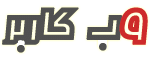





ثبت ديدگاه